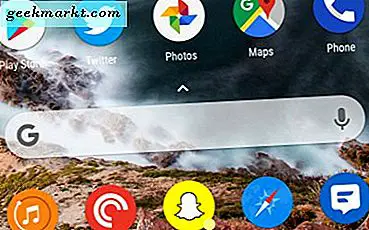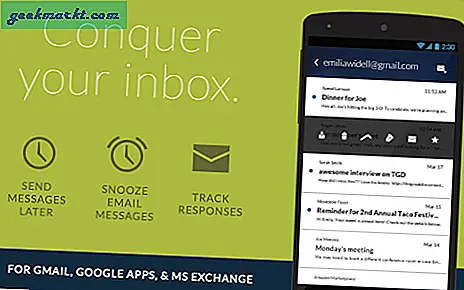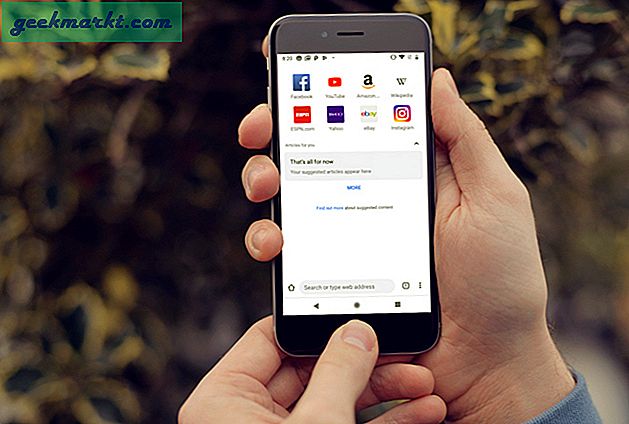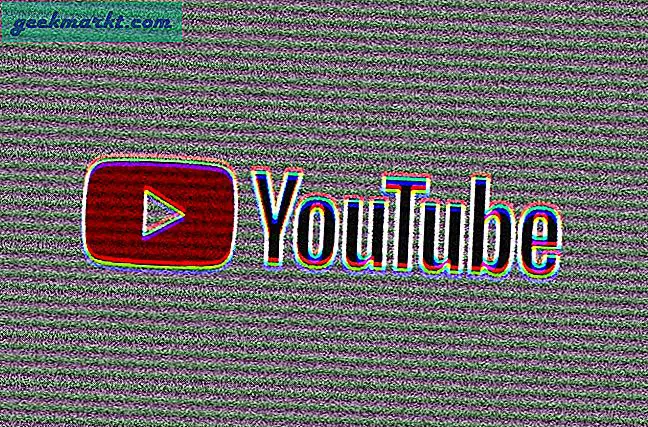Met Facebook kunnen gebruikers de taal wijzigen op zowel mobiel als pc. Er zijn veel redenen waarom u het zou willen doen. Als je bijvoorbeeld Facebook in je tweede taal wilt zien, gebruik het dan meer als een app voor het leren van talen, of verander de taal terug naar Engels dat is bijgewerkt vanwege een bug. Bovendien, als je gebruik een VPN, is de kans groot dat Facebook automatisch de serverlocatie detecteert en de taal verandert in de standaardregio van uw VPN, en dat wilt u niet. Als dat het geval is, zit u waarschijnlijk vast en kunt u niet eens de weg terug vinden naar de taalinstellingen. Wat de reden ook is, we helpen u in een paar eenvoudige stappen om de taal op Facebook op zowel mobiel als pc te wijzigen.
Hoe de taal op Facebook op mobiel te veranderen
Meer dan 81 procent van de gebruikers heeft alleen toegang tot Facebook via hun mobiele telefoon. Aangezien mobiel de eerste keuze is, laten we eens kijken hoe u eerst de Facebook-taal op de mobiele app kunt wijzigen.
1. Open de mobiele Facebook-app en log in op uw Facebook-account als dat nog niet het geval is. Tik nu op het menupictogram met drie horizontale lijnen om open Menu. Blader op de menupagina naar beneden en tik op Instellingen en privacy.
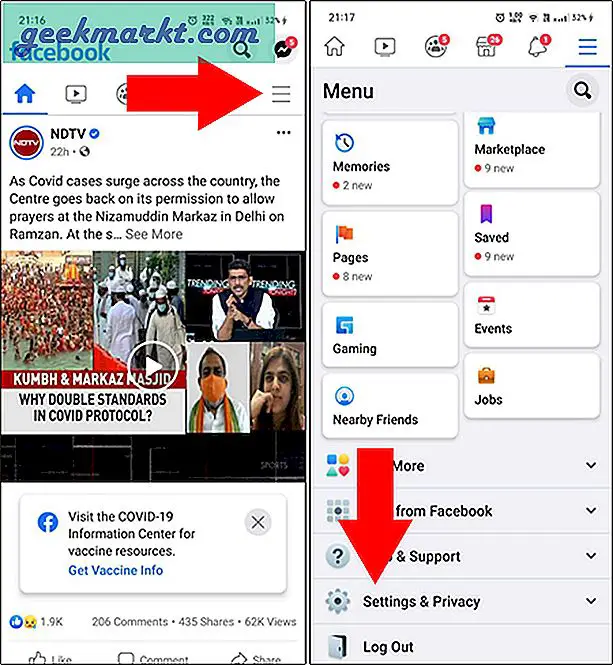
2. Tik op Taal om taalvoorkeuren te openen en selecteer eenvoudig de gewenste taal uit de lijst. Dat is het. U kunt dezelfde stappen volgen om de Facebook-taal weer in het Engels te veranderen of een andere taal naar keuze te selecteren.
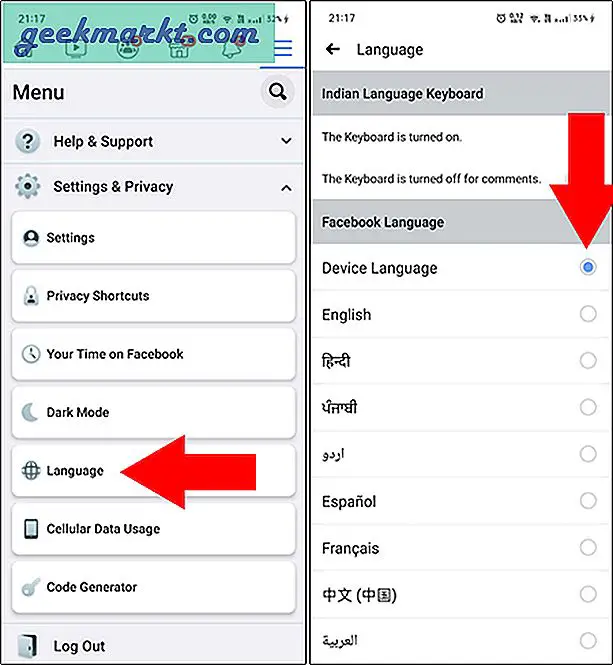
Hoe de taal op Facebook op pc te veranderen
Wanneer u de taal van de Facebook-app op het ene platform wijzigt, wordt dit niet weerspiegeld op het andere. Dat betekent dat als je eenmaal je voorkeurstaal op Facebook-mobiel hebt gewijzigd, je hetzelfde proces ook op de pc moet herhalen. Laten we eens kijken hoe u de taal van Facebook op pc of browser kunt wijzigen.
1. Om de taal te wijzigen, opent u Facebook in een willekeurige browser en logt u in op uw account. Klik op de pijl naar beneden in de rechterbovenhoek. Klik in de pop-up met opties op Instellingen en privacy.
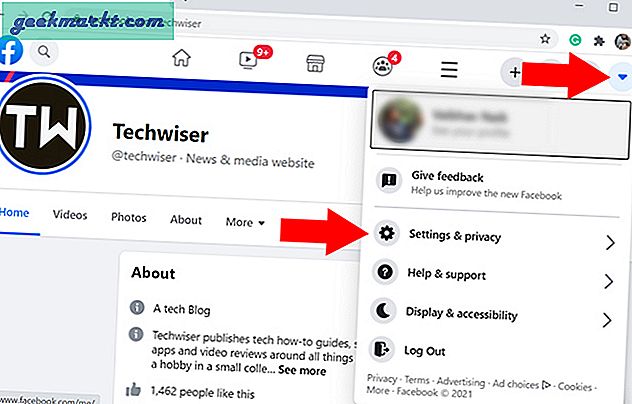
2. Klik in de optie Instellingen en privacy op Taal onderaan om de taalinstellingen te openen.
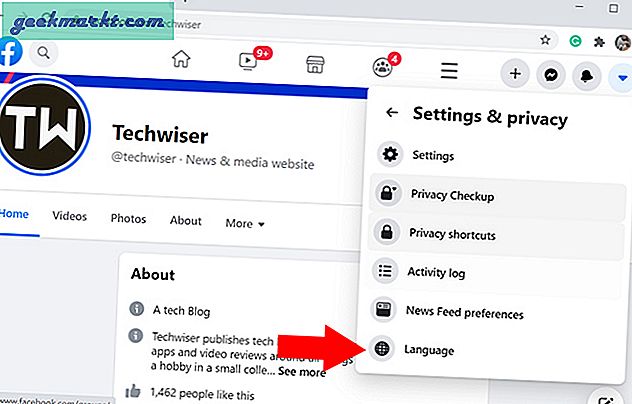
3. Klik op de pagina Taal- en regio-instellingen op het Facebook-taal keuze.
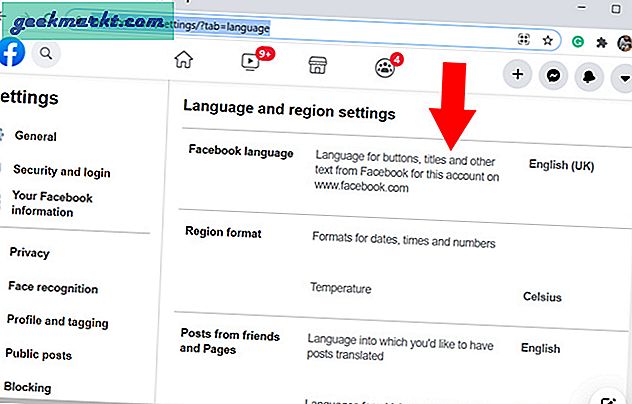
4. Zodra u dat doet, wordt de optie gewijzigd en weergegeven Laat Facebook in deze taal zien knop. Standaard vindt u de Facebook-taal Engels. Klik op de taal om te zien beschikbare talen in een vervolgkeuzemenu. Klik vervolgens op de gewenste taal en klik op Wijzigingen opslaan.
Verkeerde taal gekozen? Maak je geen zorgen, je kunt dezelfde stappen volgen als in de onderstaande GIF, kies een andere taal uit het menu.
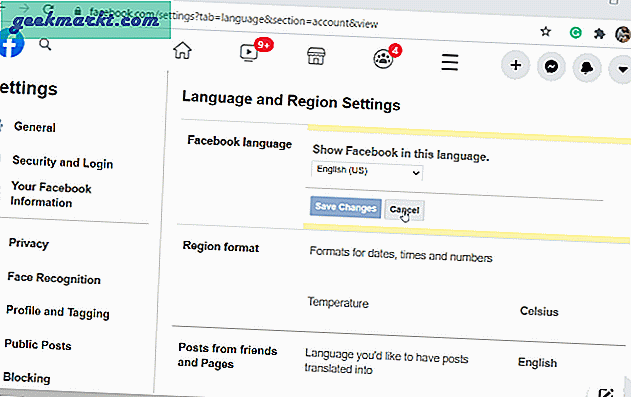
Andere taalopties op Facebook
Je hebt ook de mogelijkheid om berichten van je vrienden en andere pagina's te vertalen naar een taal die verschilt van de standaardtaal van Facebook die we in de vorige stappen hebben gekozen. U kunt ook meerdere talen selecteren.
Daarnaast, als je een gemengde groep vrienden hebt die in verschillende talen spreken en updates posten, moet je de optie voor meertalige berichten inschakelen. Op deze manier kun je één bericht in meerdere talen schrijven, zodat het gemakkelijker te begrijpen is.
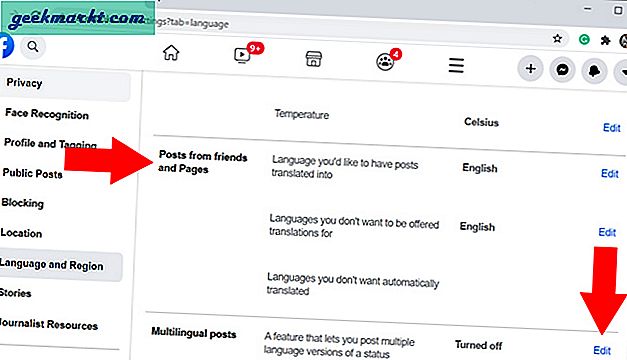
Slotopmerkingen: Facebook-taal wijzigen
Met de nieuwe gebruikersinterface heeft Facebook het extreem snel en gemakkelijk gemaakt om de taal te wijzigen door een paar stappen te verminderen. Nu is het gemakkelijk om de taal van Facebook te wijzigen, of u nu een mobiele telefoon of een pc gebruikt. Houd er rekening mee dat als u de taal van Facebook op het ene apparaat wijzigt, dit niet op het andere wordt weerspiegeld. En dan is er de meertalige functie voor het plaatsen van berichten, waardoor het voor mensen uit verschillende regio's gemakkelijker wordt om uw updates te begrijpen.
Lees ook: Hoe u uw Facebook-wachtwoord kunt controleren